在使用现场互动系统中,如果我们提前把用户系统录入系统后,用户签到完成后可以显示附加项用来提示显示用户的座位号、就餐号、酒店信息等便于用户查找自己的参会信息。
那么我们该怎么设置在用户完成签到后显示的页面内容呢?
在云互动系统的活动设置中找到活动首页,并定位到自定义显示项中,在这里我们可以对用户签到成功页面显示的内容进行设置,
1、微信头像和微信昵称是默认显示项目,在自定义显示项中无需设置即可直接展示,并可在项目大小、颜色和距离上个元素的距离中设置项目的位置;
2、在常用项目中还可以添加用户签到的名次、签到时间、进入活动的名次和时间,可以根据实际需求添加项目即可;
3、如果我们要显示用户的桌号、房间号等信息,需要在签到表单中设置好附加项显示,并提前导入参会用户的信息,这样用户签到后才能进行匹配,显示对应的信息;
4、附加项幕会在上传头像与表单项中显示,将其添加到自定义显示项中,即可在用户签到成功页面进行展示;
5、如有其他需要展示、提示的内容,可以添加自定义文字来进行提示,并可在后面格式中设置提示文字的格式;
6、在自定义按钮项中可以添加超链接,比如照片直播链接、酒店地址导航、晚会节目单、活动流程等,都可以将链接放置到自定义按钮中,用户点击即可跳转到对应的页面;
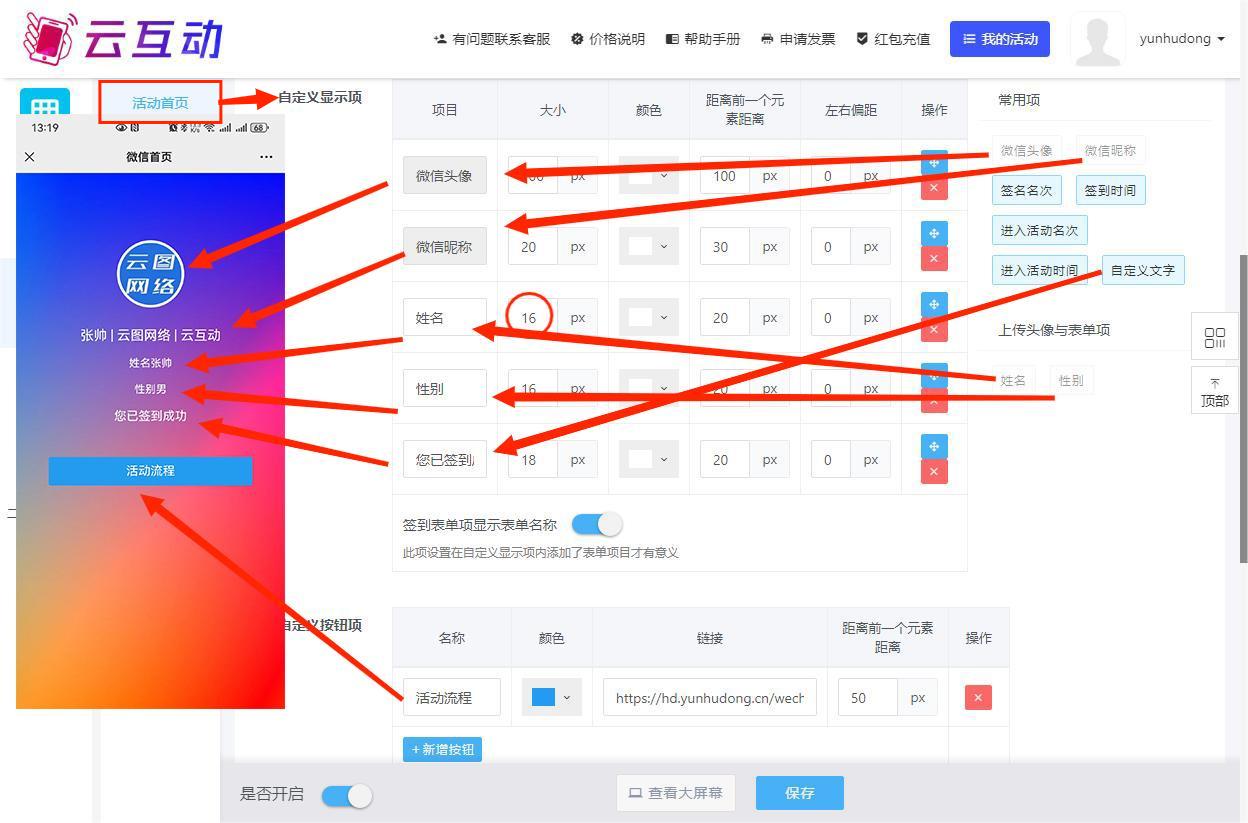
晚会节目单、活动流程等信息可以在活动设置中的H5文章中添加一个H5文章并将要展示的内容填写到正文中保存后即可复制链接。
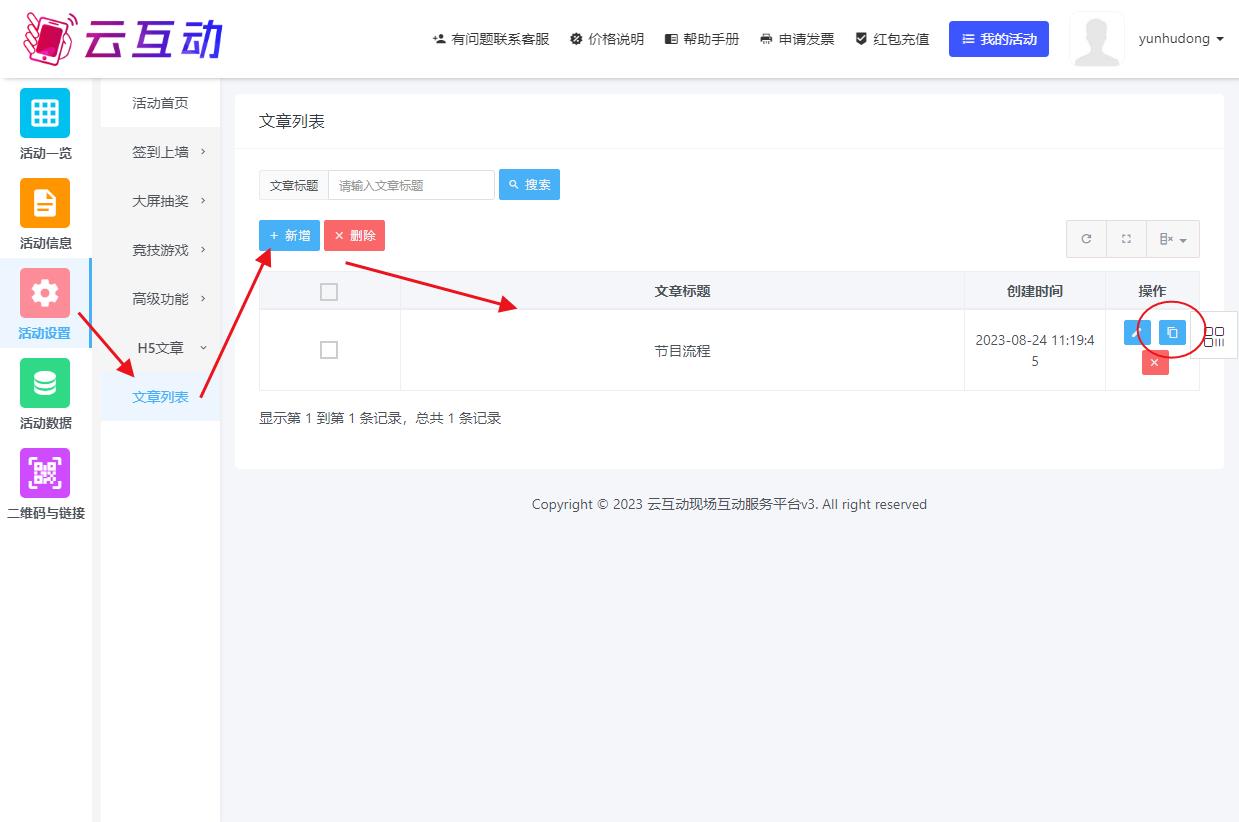
以下是云互动系统中签到成功页面的案例展示:



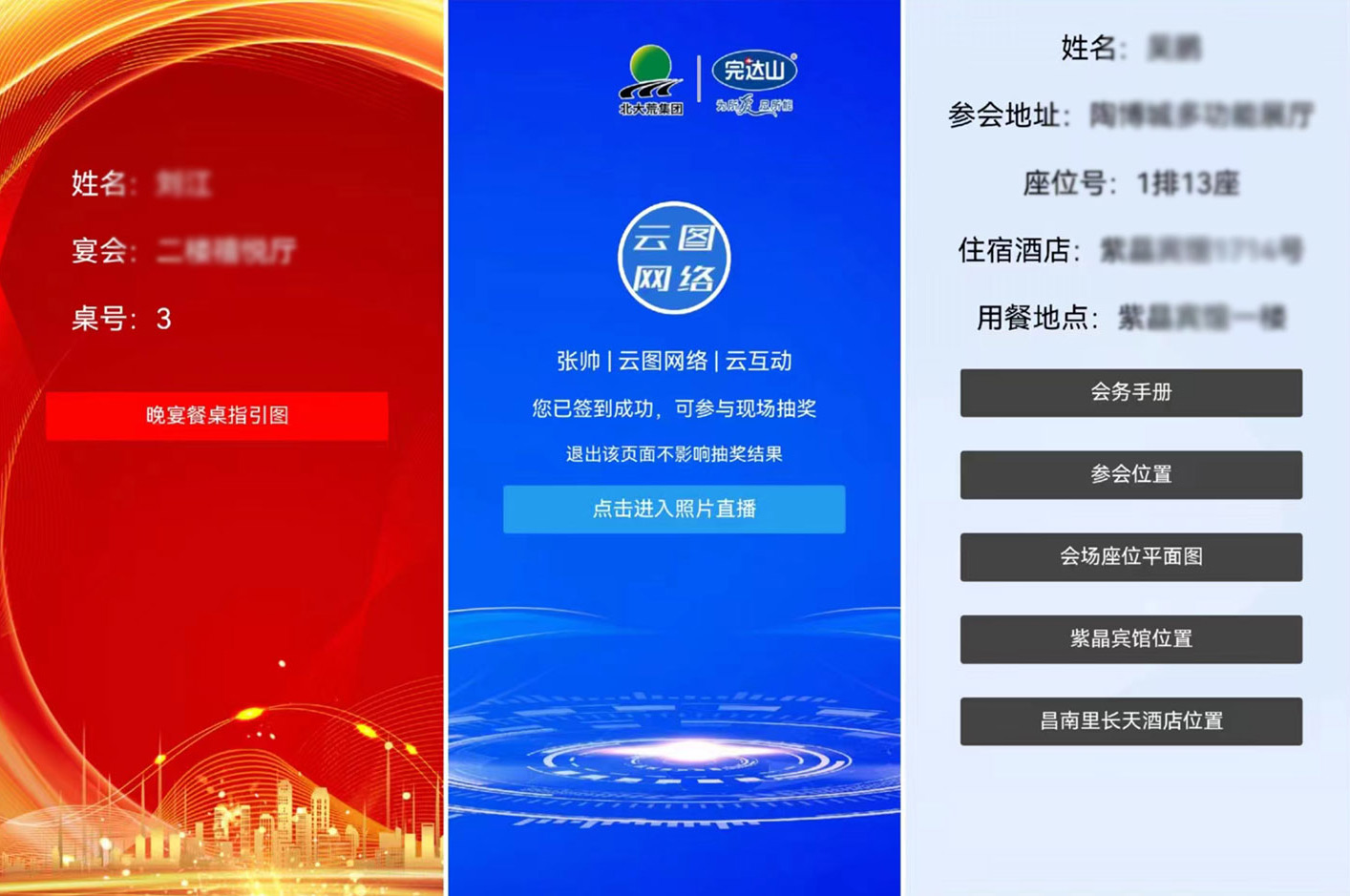
 高新技术企业:GR202113000528
高新技术企业:GR202113000528 科技型中小企业:SKX202305S2490020
科技型中小企业:SKX202305S2490020 冀公网安备 13019902000358号
冀公网安备 13019902000358号 增值电信业务经营许可证:冀B2-20210272
增值电信业务经营许可证:冀B2-20210272